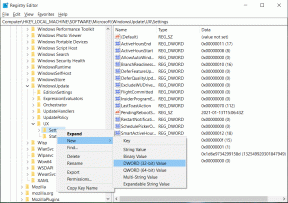Sådan sikkerhedskopieres og kopieres dit iPhoto-bibliotek til en anden Mac
Miscellanea / / December 02, 2021
For et par måneder siden da OS X Yosemite blev først vist for offentligheden, viste Apple sin nye Fotos-app. Denne app er beregnet til at forenkle billedhåndtering for alle Mac-brugere ved at efterligne udseendet og funktionerne, der leveres af Fotos app på både iPhone og iPad. Denne forenkling har dog en pris: når den endelig frigiver sin Fotos-app, vil den erstatte iPhoto, dens legendariske fotostyringsapp, der som standard har været på hver Mac i årevis.

Dette træk vil helt sikkert være hårdt for mange brugere, især dem, der ligesom mig har vænnet sig til at arbejde med iPhoto i så mange år.
Endnu værre: for de fleste af os rummer vores fotoalbum et stort antal kære minder, og som med enhver opdatering, der er altid mulighed for, at noget går galt, når tiden kommer til at migrere til de nye Fotos app.
Med det i betragtning, er her et par korte guider til, hvordan du sikkerhedskopierer din iPhoto bibliotek både på den enkle måde og den knap så enkle måde.
Sikkerhedskopier dit iPhoto-bibliotek: Den nemme måde
For det første de gode nyheder (eller dårlige afhængigt af hvordan du ser det). På en meget Apple måde, for at holde tingene enkle og integrerede på OS X, konsoliderer Apple dine billeder til en enkelt, kæmpe fil, der repræsenterer dit fotobibliotek. Men denne fil er ikke kun sammensat af dine billeder, den indeholder også meget vigtige metadata, såsom dine begivenheder, fotostream-billeder og sådan.
For at finde dit iPhoto-bibliotek skal du åbne et hvilket som helst Finder-vindue og klikke på Billeder folder. Der skulle du finde det.

For at sikkerhedskopiere den manuelt og uden komplikationer, skal du blot kopiere hele filen til enhver destination, du ønsker. Det kan være et USB-flashdrev eller en bærbar backup-disk, hvis du vil, og det er det.
Fedt tip: Hvis du vil overføre dit iPhoto-bibliotek til en anden Mac, skal du blot tilslutte dit drev til det og kopiere dit iPhoto-biblioteks backup til mål-Mac'en Billeder mappe. Vær dog advaret, dette vil erstatte dit eksisterende iPhoto-bibliotek. Så dette tip er det meste rettet mod nye Mac-ejere eller til dem, der udfører en ren installation af OS X.
Sikkerhedskopier dit iPhoto-bibliotek: Den mindre nemme måde
Hvis du vil have mere kontrol over, hvad der skal sikkerhedskopieres fra dit bibliotek, er der en måde at gøre det på, der kræver lidt gravearbejde, men det er perfekt til det formål.
For at gøre dette skal du gå til den samme iPhoto Library-fil i din Billeder mappe, undtagen denne gang i stedet for at kopiere den, højreklik på den og vælg derefter Vis pakkens indhold mulighed.

Gå derefter til Mestre mapper. Der vil du se flere mapper, der kategoriserer de forskellige år, dine billeder tilhører.

Når du åbner hver af dem, vil du finde mapper til de forskellige begivenheder, album og datoer, der indeholder billederne, som du organiserede dem i iPhoto. Der vil du være i stand til at vælge præcis, hvad du vil sikkerhedskopiere, og den måde, du vil sikkerhedskopiere det på.

Og der har du det. Nu vil du altid have kontrol over dit fotobibliotek, og vigtigst af alt, vil du have ro i sindet, hvis det ikke går så godt med den nye Fotos-app. God fornøjelse!